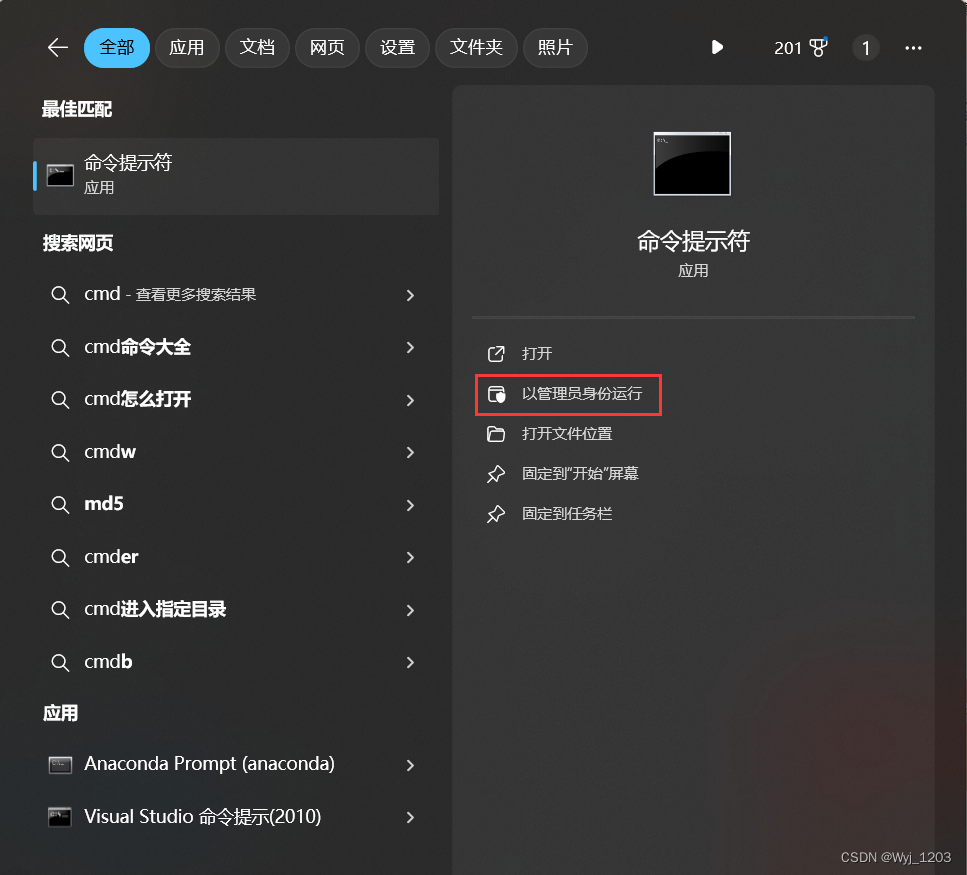- MongoDB【四】查询与聚合框架
- Springboot中LocalDateTime对象返回给前端,格式化
- Idea Spring Initializr没有 Java 8选项解决
- 基于VSCode安装Node.js开发环境
- 【接口测试】常见HTTP面试题
- Modbus报文详解
- 【Docker】Docker比虚拟机快的原因、ubuntu容器、镜像的
- ruoyi-vue(若依前后端分离版本)环境搭建 用idea 安装re
- Springboot数据加密篇
- Hbase解决ERROR: KeeperErrorCode = Con
- Mysql Connectorc++库的下载和使用(Windows)
- 第一个Spring Boot程序
- AI大模型引领金融创新变革与实践【文末送书】
- vue使用printJs实现前端打印,以及打印分页实现
- Docker进阶:容器与镜像的导入和导出
- 详解:-bash: mysql command not found (
- Golang流程控制语句
- 解决,“该设备或资源(Web 代理)未设置为接受端口“7890”上的连
- Springcloud智慧工地APP云综合平台源码 SaaS服务
- RabbitMQ五大常用工作模式
- 【MySQL】MySQL数据库主键自增长删除后ID不连续的问题及其解决
- 【前端】i18n Ally插件使用
- 【Entity Framework】EF配置之代码配置详解
- 每日五道java面试题之spring篇(六)
- 使用SM4国密加密算法对Spring Boot项目数据库连接信息以及y
- Idea搭建springboot基本框架
- 【Docker系列】容器访问宿主机的Mysql
- CC++之(五)洛谷刷题基础题 --- 新年好
- Mac安装及配置MySql及图形化工具MySQLworkbench安装
- 探索SQL深入理解数据库操作的关键概念与技巧【文末送书】
一、安装包下载
官方网址: https://www.mysql.com/ MySQL 官方提供了两种不同的版本: 1.社区版本( MySQL Community Server ) :免费, 但MySQL 不提供任何技术支持 2.商业版本( MySQL Enterprise Edition) :收费,可以使用 30 天,提供技术支持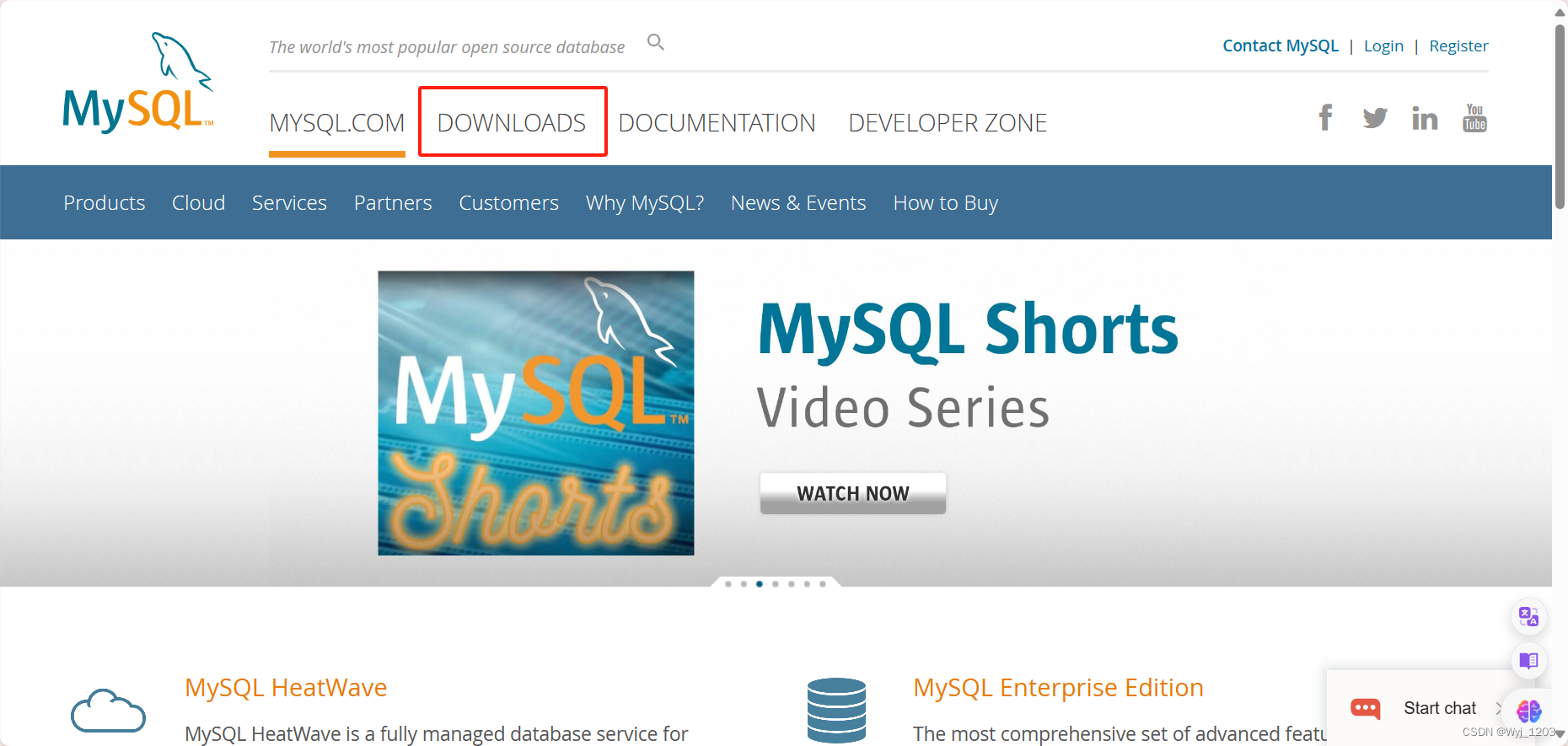
选择DOWNLOADS向下滑动页面,可找到图2所示内容,可选择商业版本或社区版本进行下载
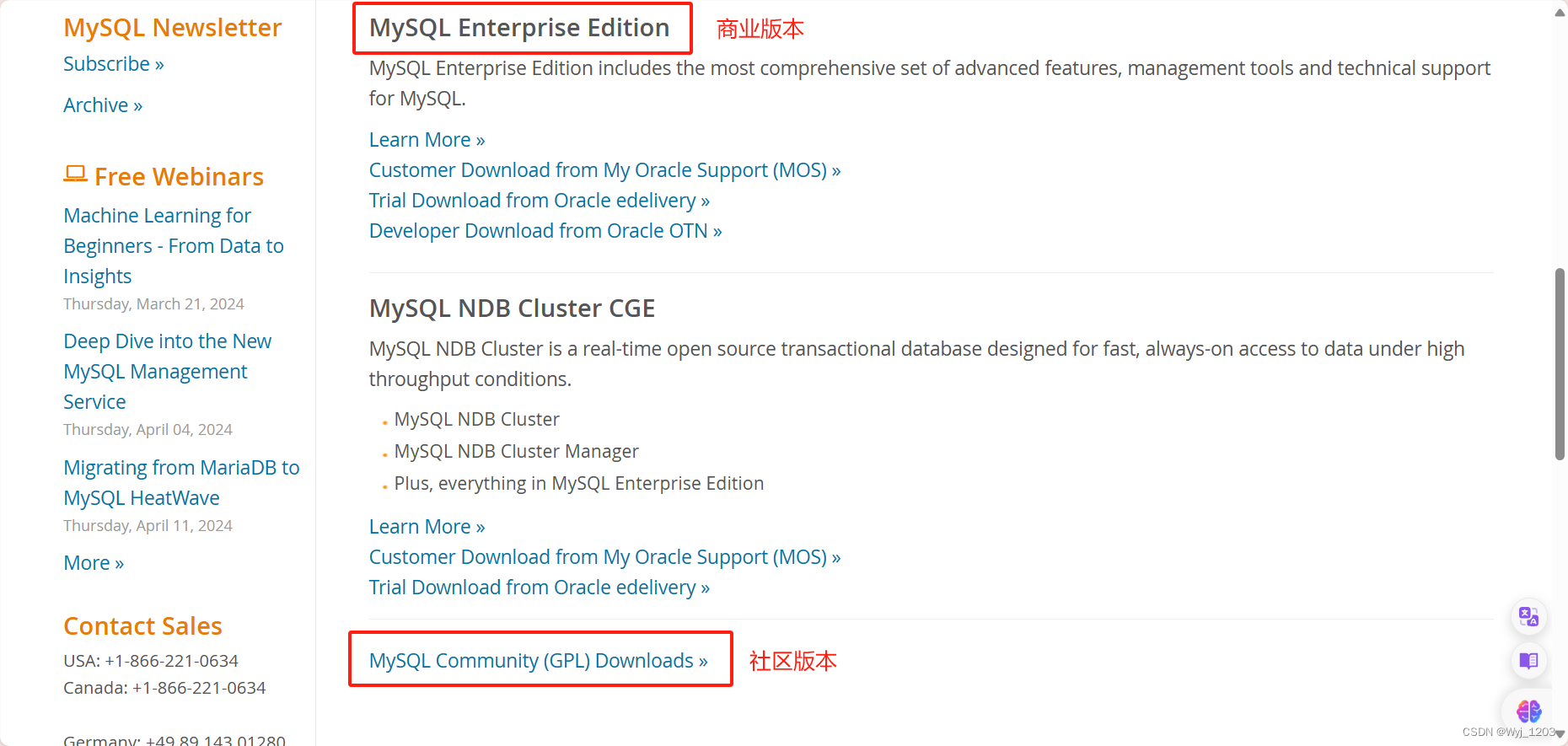
选择自己电脑系统对应的链接,我选择的是Windows系统
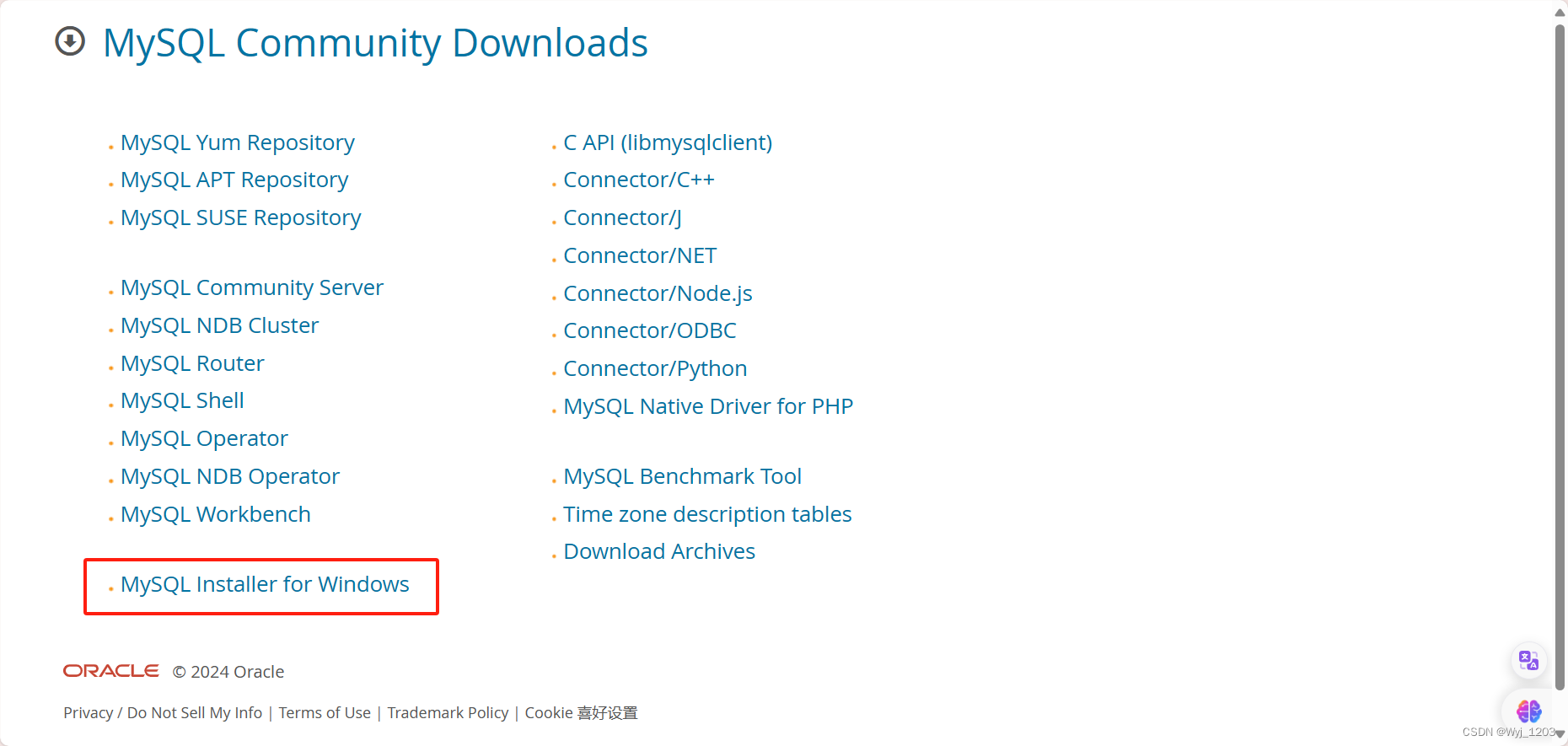
进入下载界面会有两个下载选项,第一个是通过联网在线安装,会在线下载安装包,第二个是离线安装,下载到本地后进行安装,这里我选择的是第二个下载
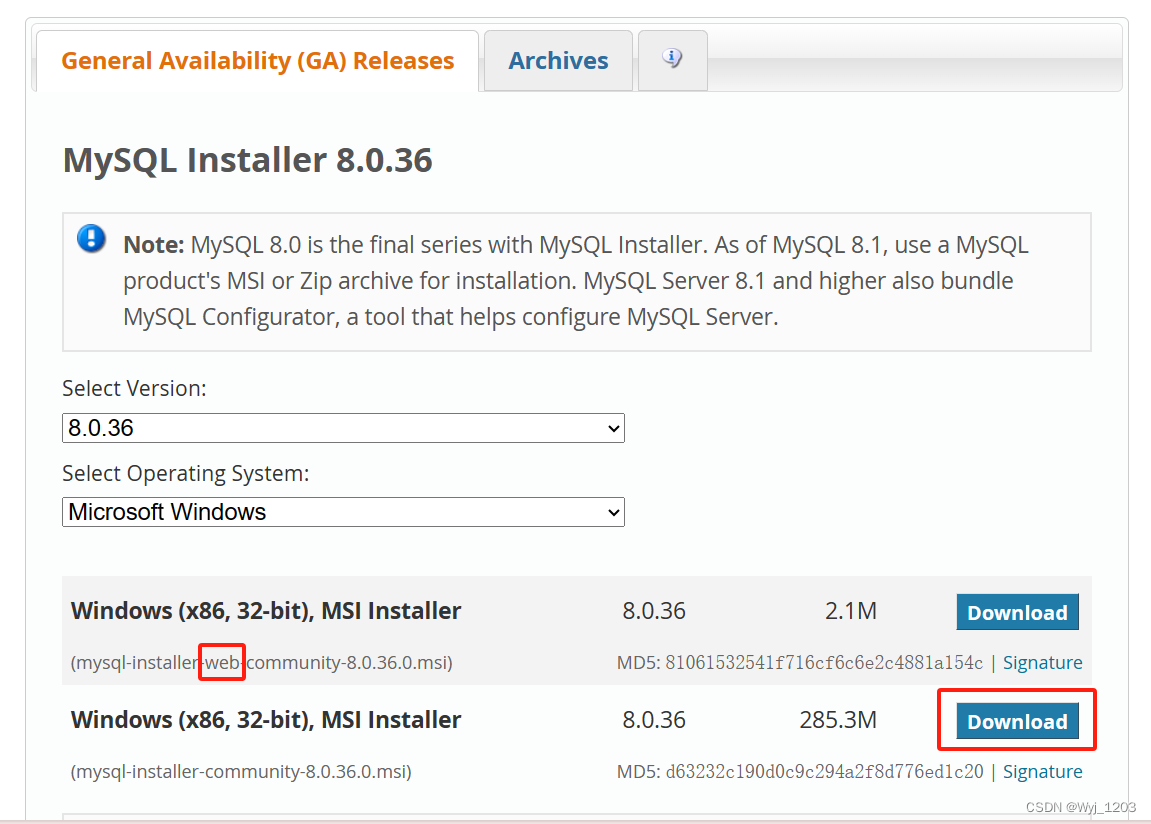
接下来是是否选择注册账户,选择“No thanks,just start my download.”就能直接进行下载
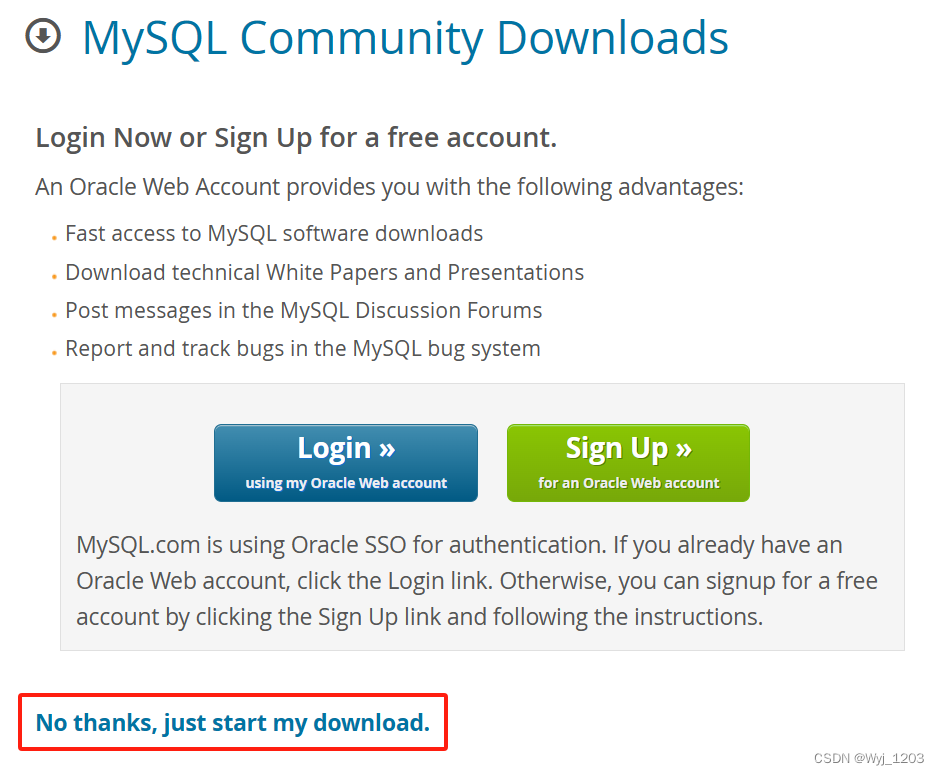
二、进行安装
双击安装包即可进入安装准备页面
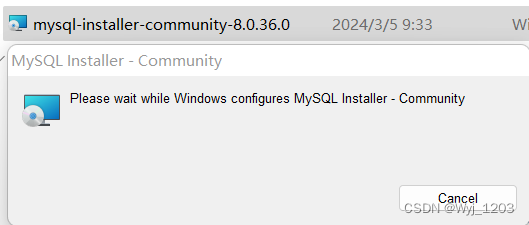
等待一会就会出现这个页面
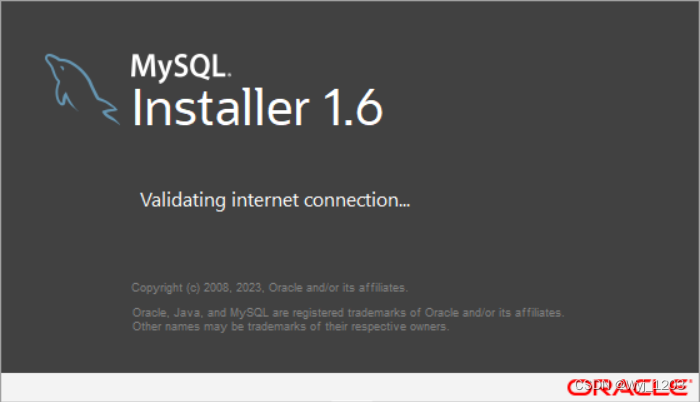
然后就会进入安装界面,选择默认的开发者模式
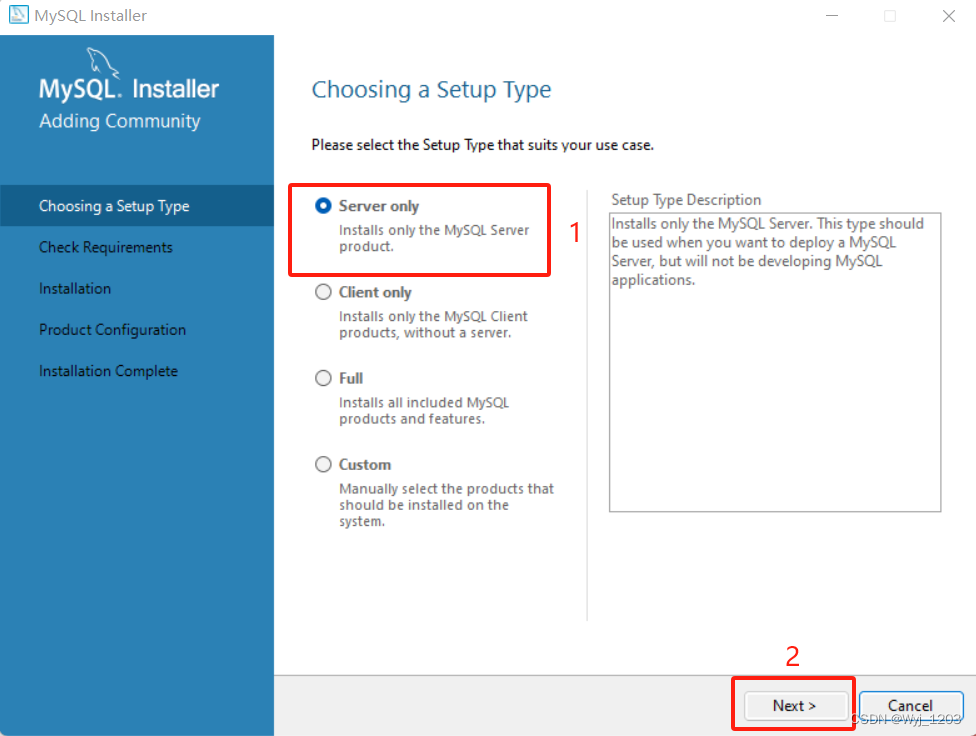
点击Execute检查所安装的环境是否正确
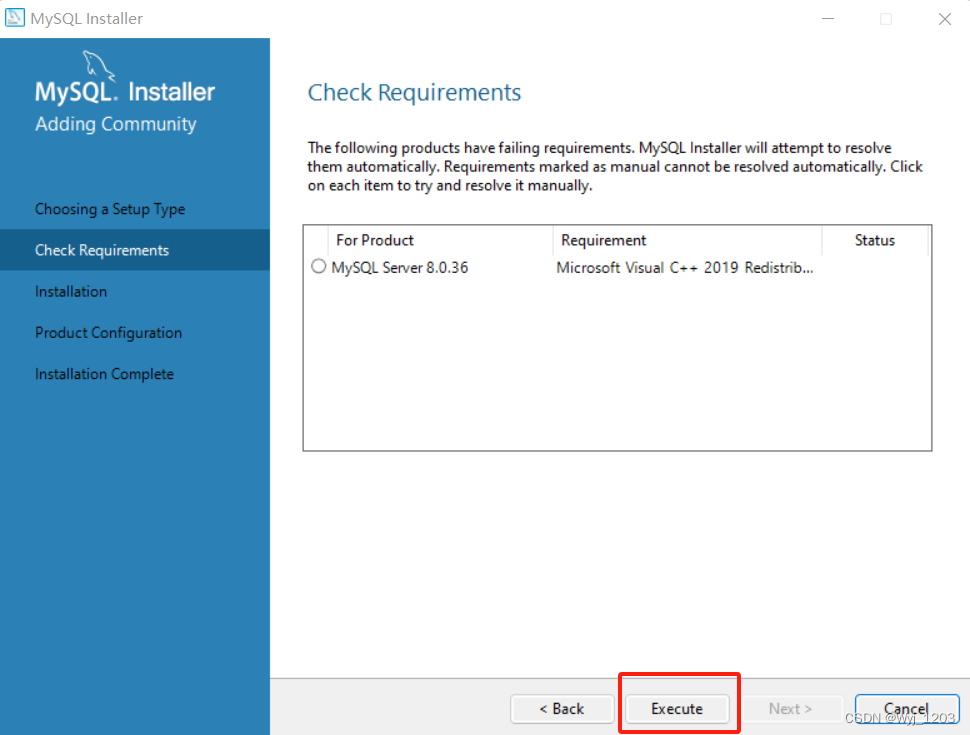
检查完毕后,选择同意,进行安装
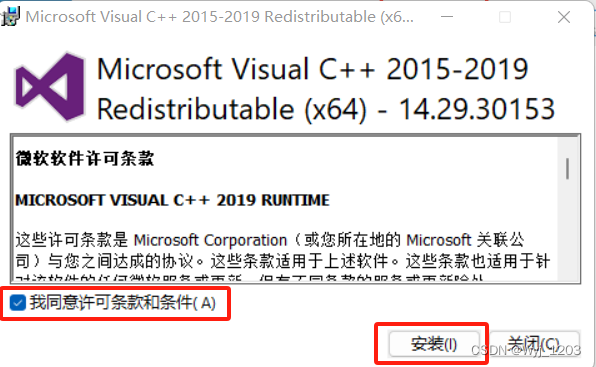
然后安装结束后,刚刚的页面就会被自动打勾,选择Next继续

接下来同样,Execute进行安装
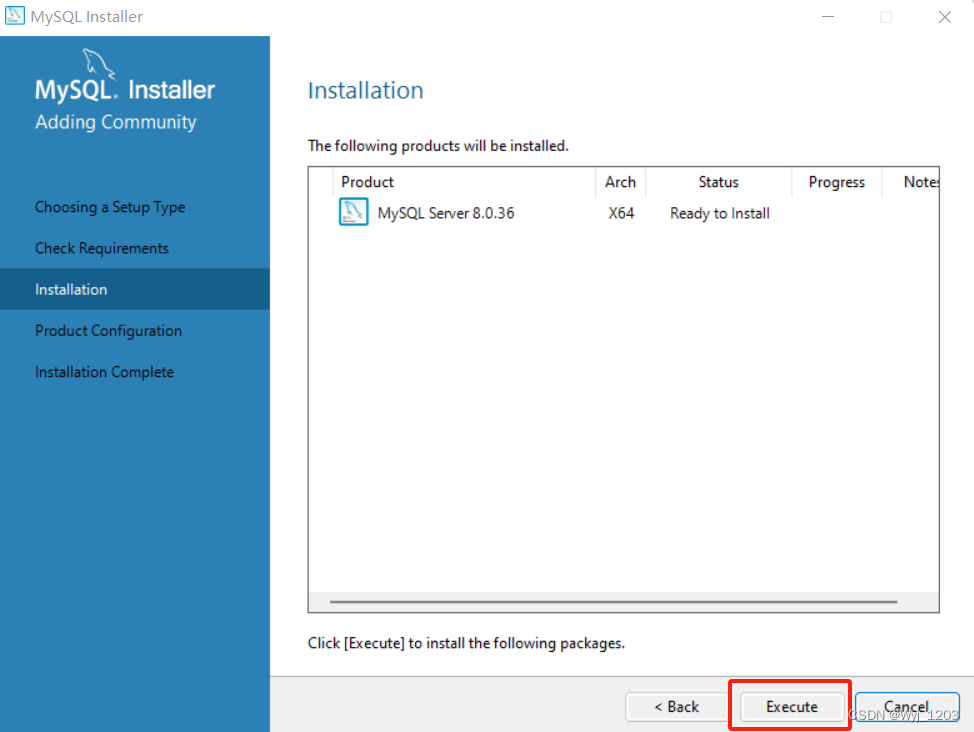
安装结束,Next继续
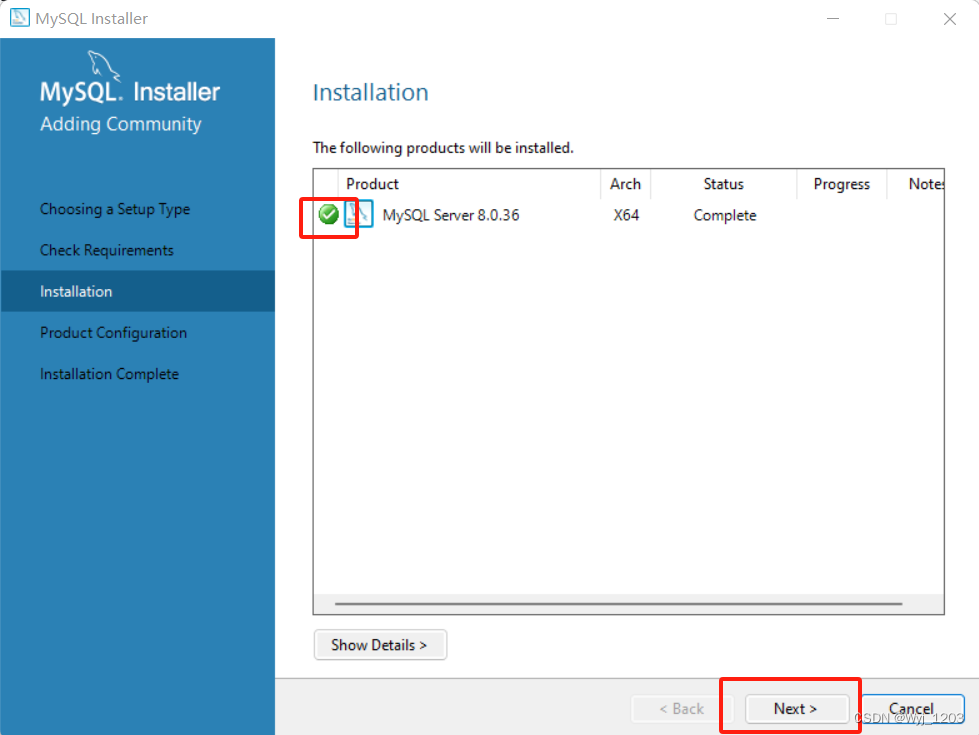
Next
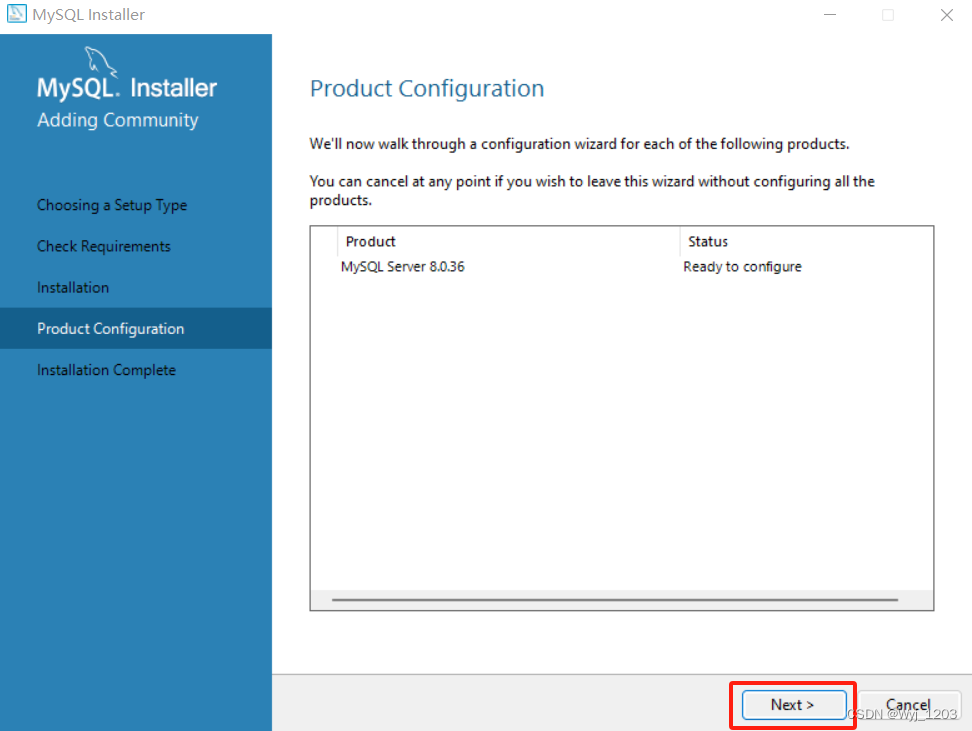
进入配置界面,端口号是3306,不需要进行什么改动,继续Next
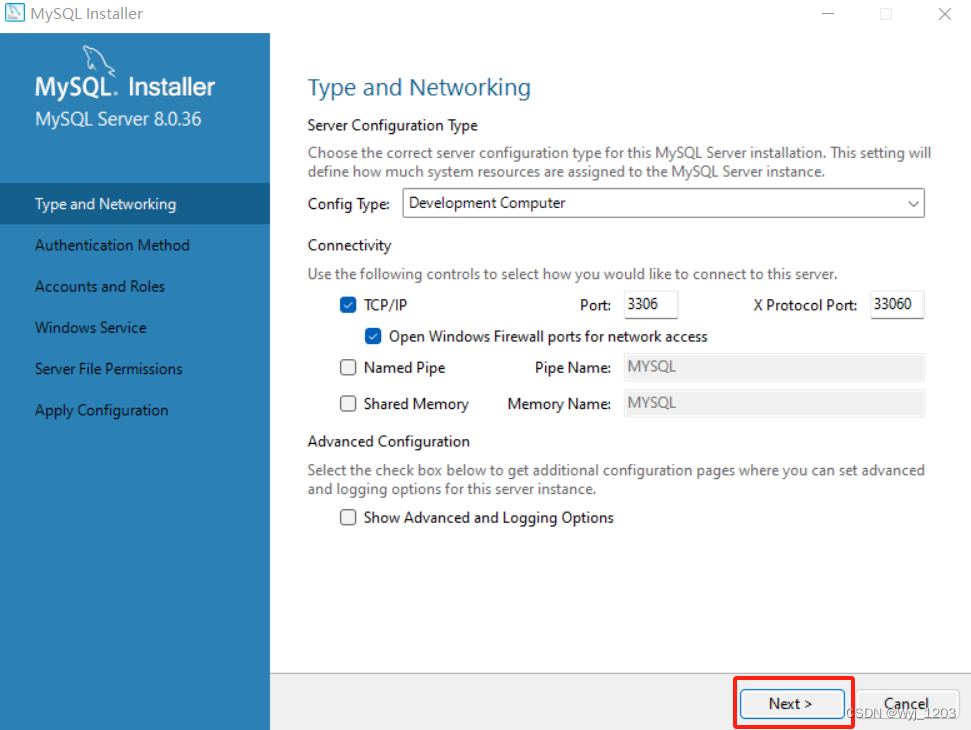
依旧选择默认选项,Next
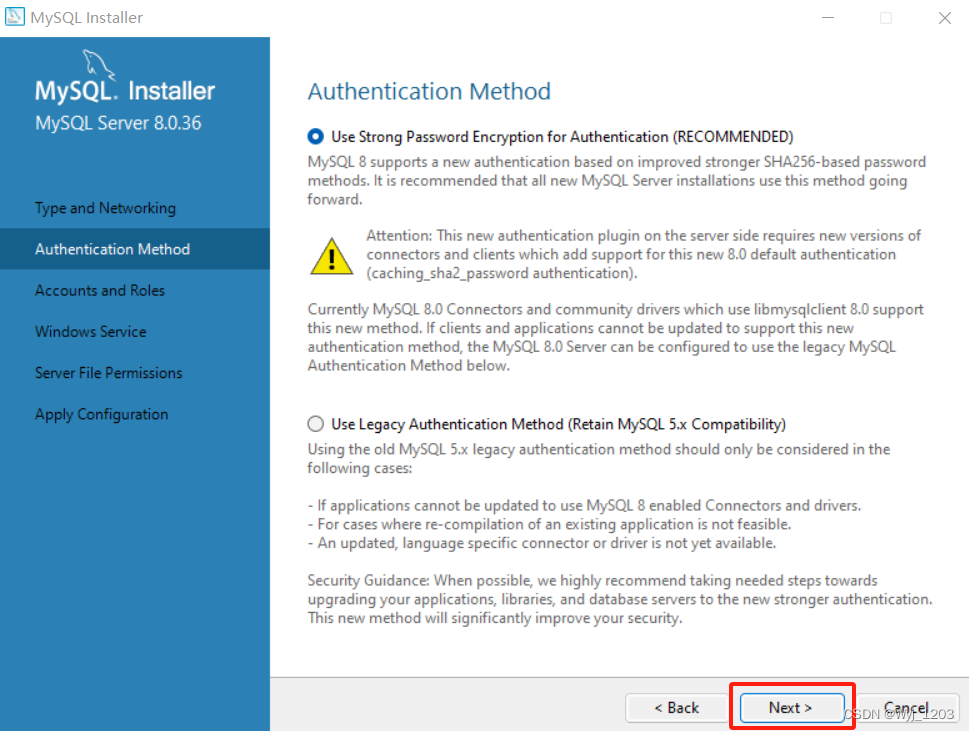
进入账户及角色的设置页面,设置好密码并重复一遍,密码简单会被提示weak,但不用在意
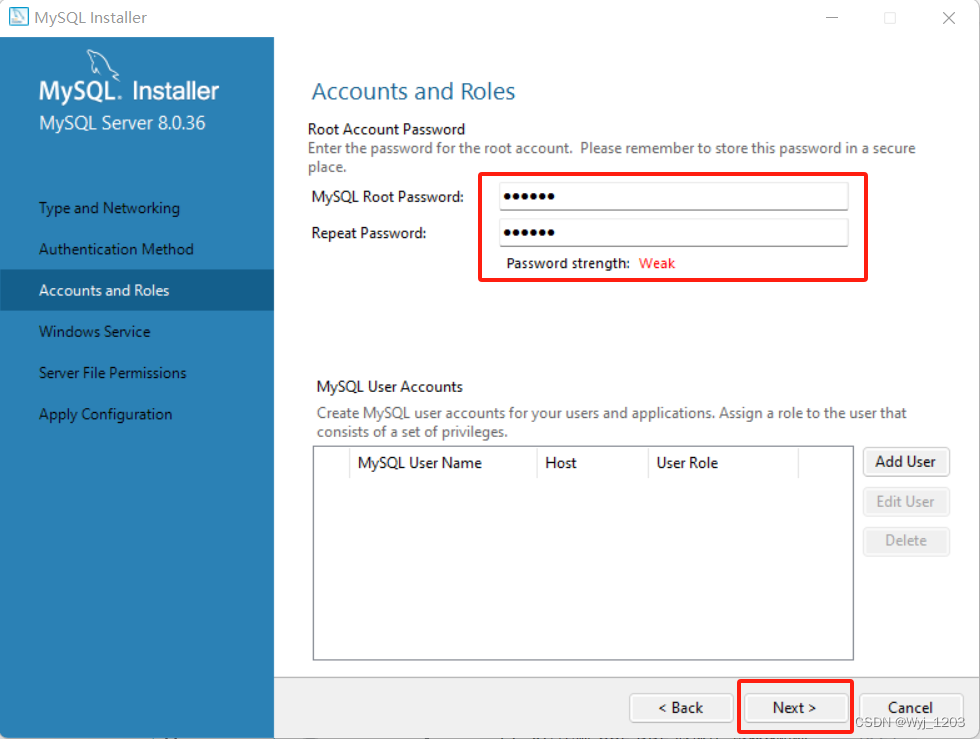
然后设置MYSQL的在系统中的名称,采用默认即可,继续Next
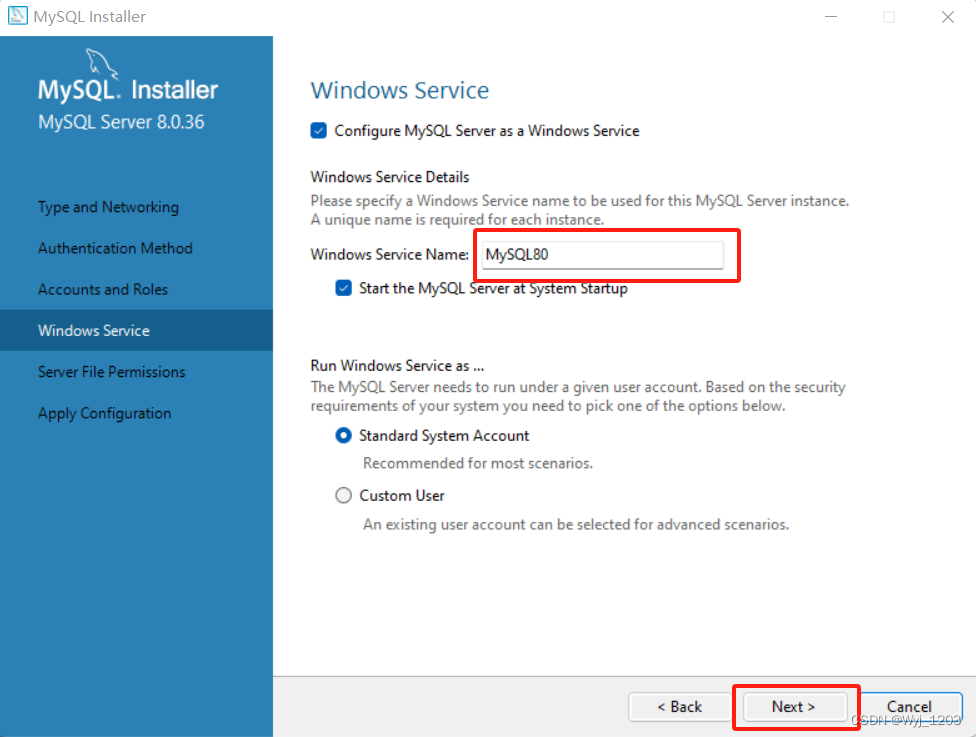
授权服务器文件权限,也就是选择是否希望MYSQL更新位于下面显示路径中的文件和文件夹的权限,来保护服务器的数据目录
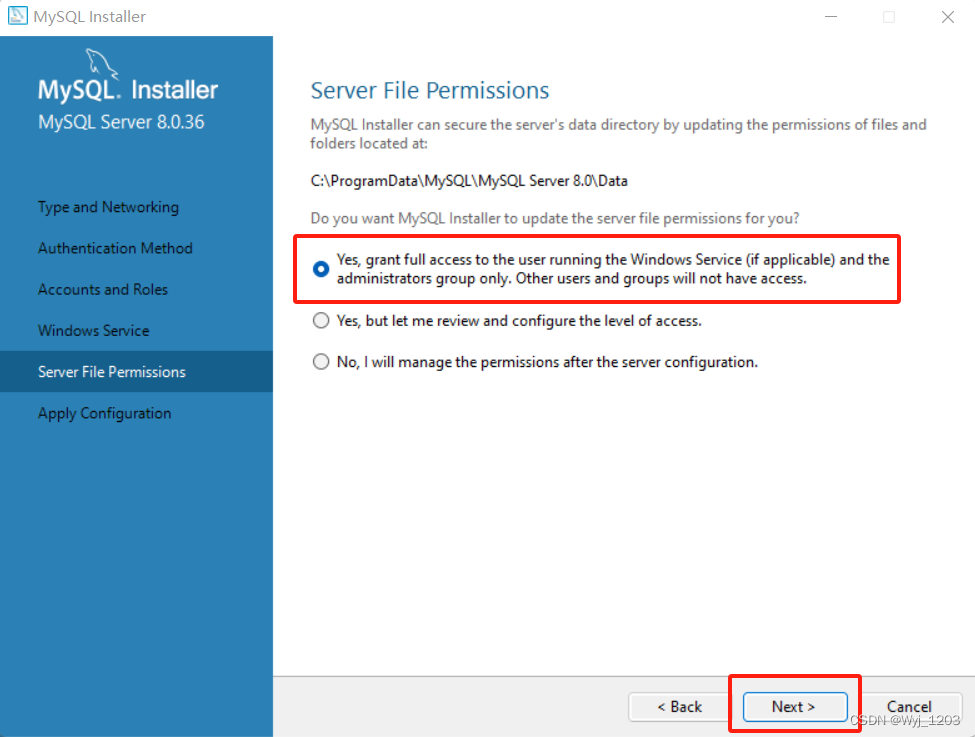
然后选择Execute
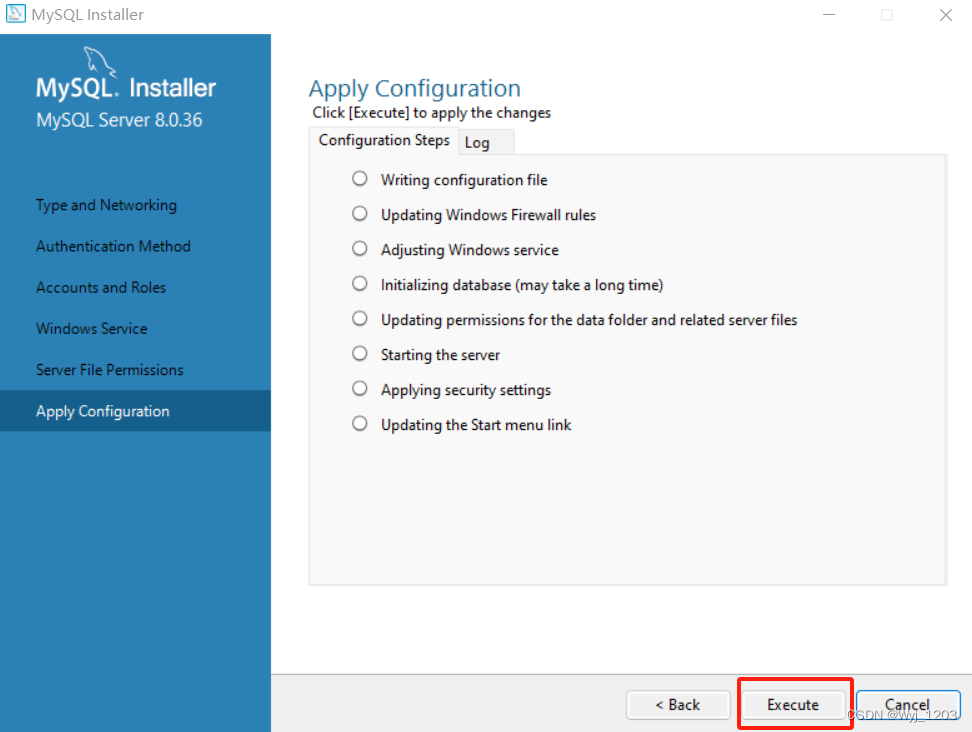
Finish
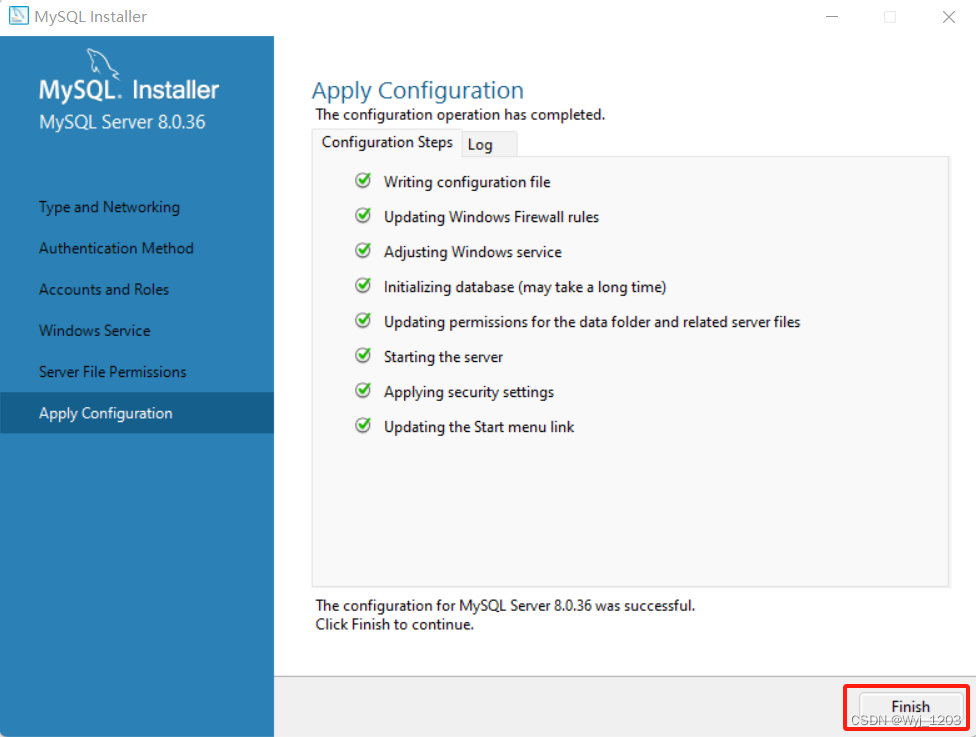
Next
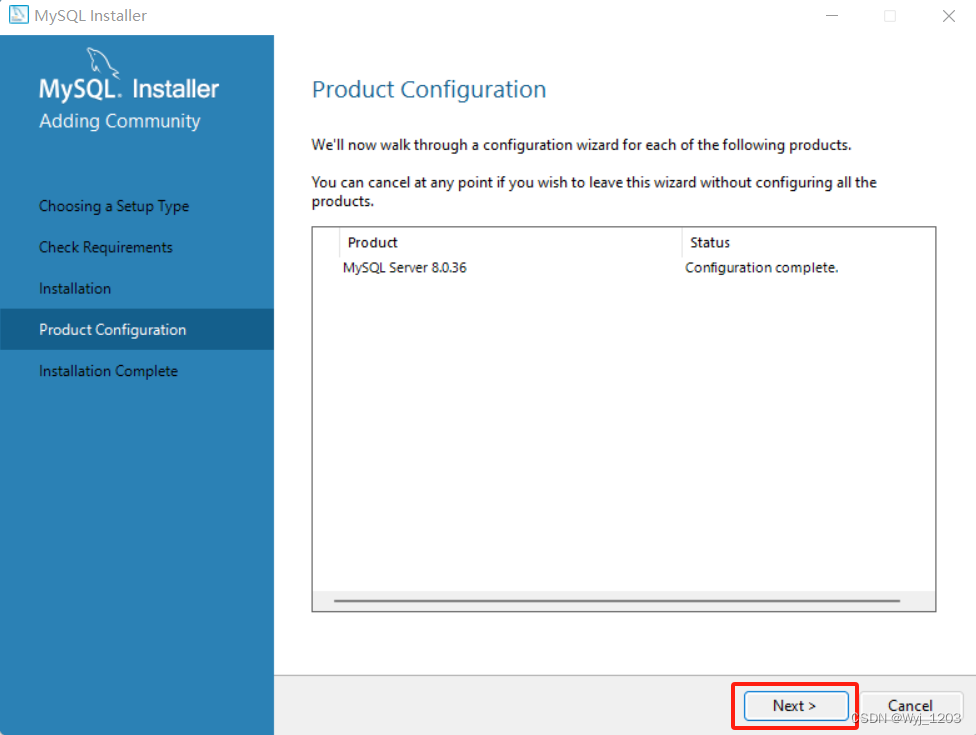
至此,安装完毕,点击Finish
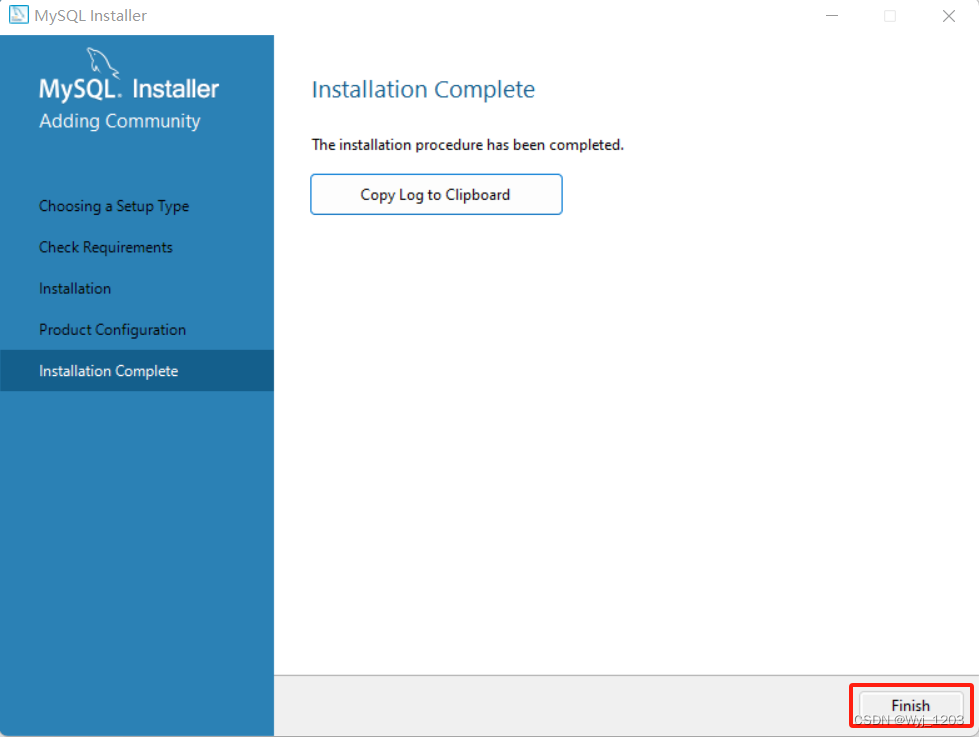
三、如何启动和停止
方法1
win+R,在Windows命令行中输入services.msc进入Windows系统
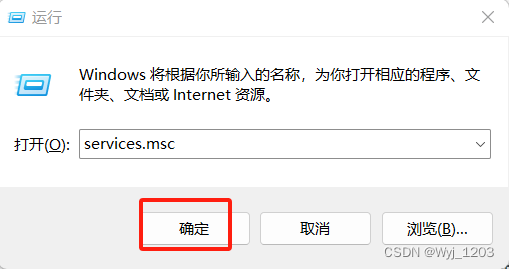
然后找到m开头的,可以看到MySQL是启动的状态,因为MySQL是默认开机自启的,右键点击可选择启动或停止
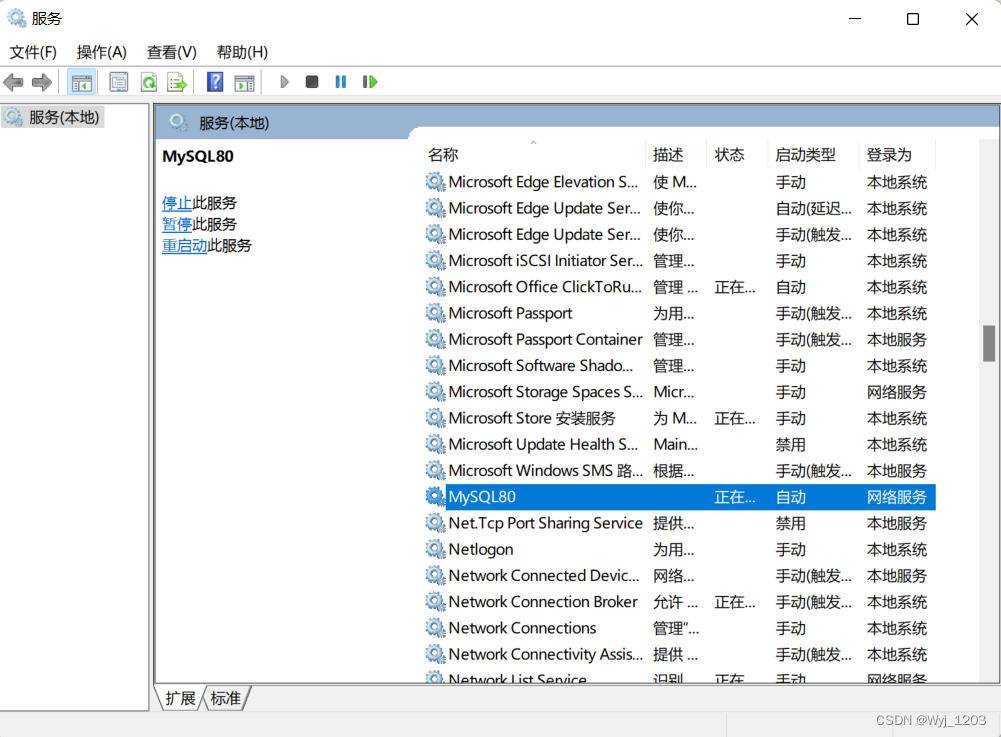
方法2
win+R,在Windows命令行中输入cmd,然后输入net stop mysql80停止,输入net start mysql80启动,不区分大小写,但我的会报错
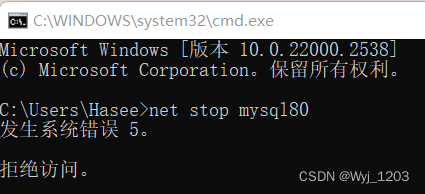
找到一个解决方法,说这里可能是因为我当时安装在C盘的原因,但我做完没用,大家可以试试,MySQL启动服务时发生系统错误 5,拒绝访问且管理员权限无效、net start mysql 服务名无效解决方法_启动mysql发生系统错误 5。 拒绝访问。-CSDN博客需要进方法一中的这个界面,找到MySQL,单击右键,属性
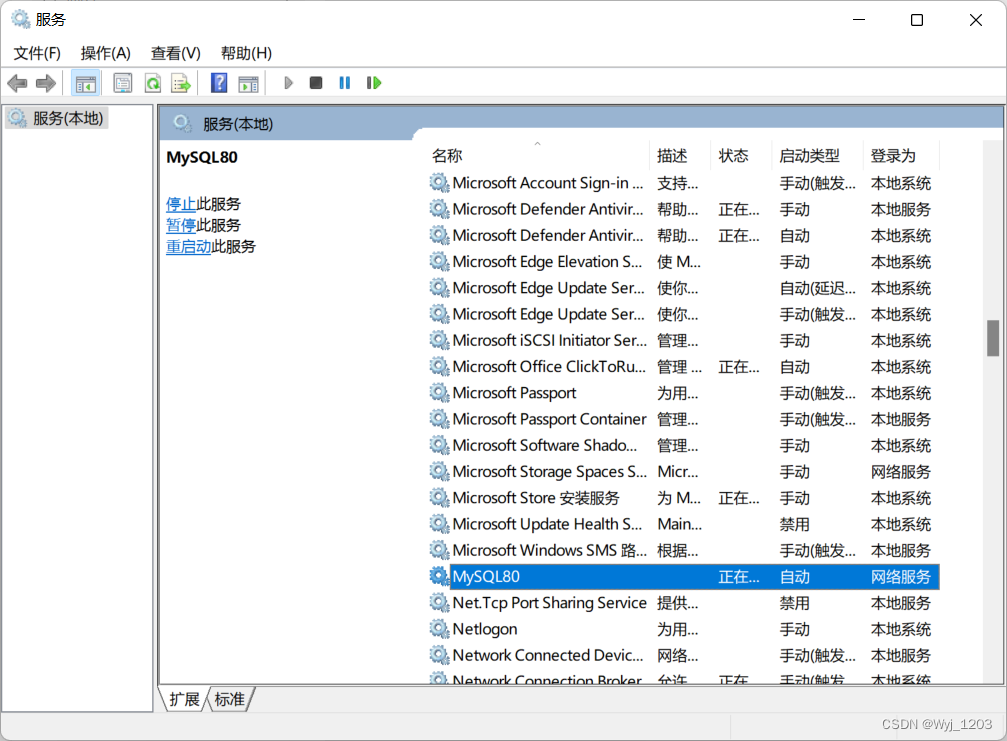
点击登录,把此账户选项改为本地系统账户
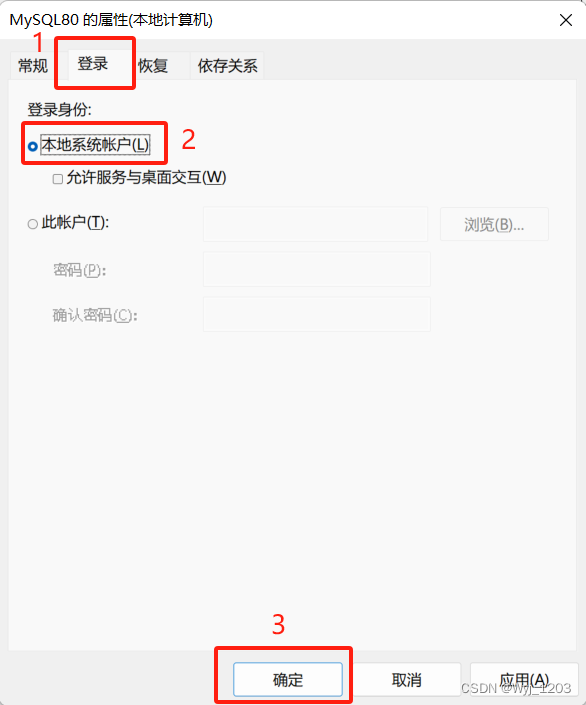
第二个解决方法是找到cmd,在下图所示路径中cmd如何默认以管理身份运行_执行 cmd 默认管理员运行-CSDN博客
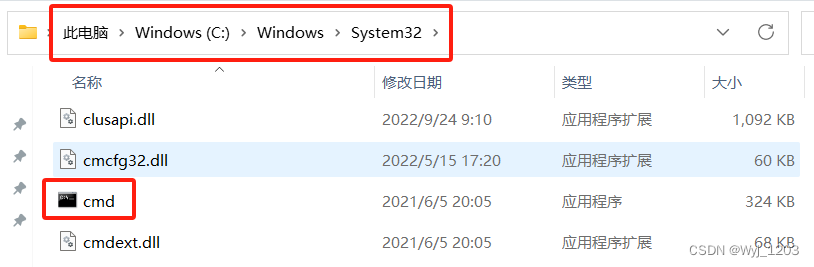
然后右键-发送到-桌面快捷方式,再从桌面上右键-属性-快捷方式-高级
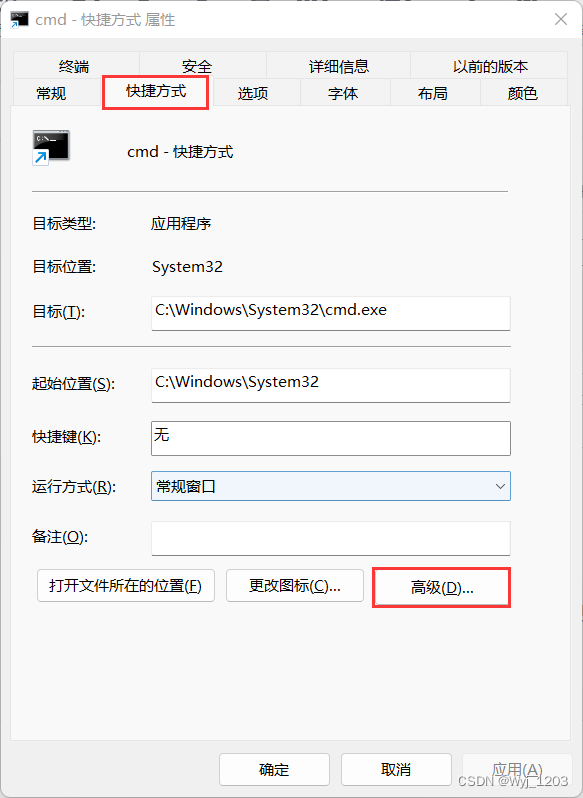
然后选择用管理员身份运行打勾,然后点击确定即可
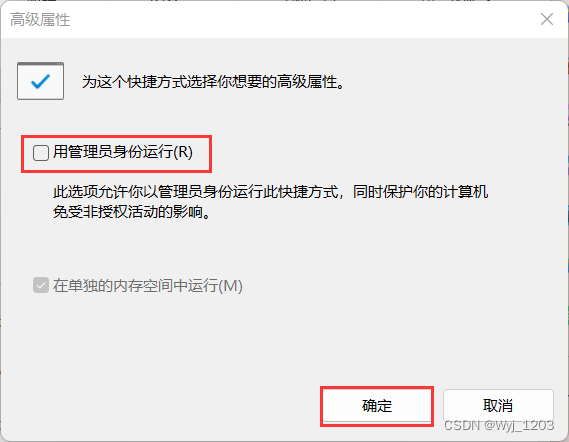
之后每次在桌面上双击打开的就是用管理员身份运行的了,再进行启动命令就可以正常启动了,但win+R输入cmd还是不行
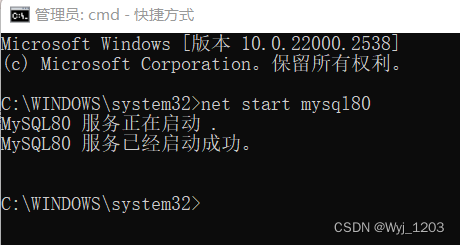
也可以不设置这些,直接去搜索cmd,点击以管理员身份运行